Вибір параметра [Нестандартн.] для встановлення
Тут описано, як вручну вказати порт, що використовуватиметься для підключення до мережі чи локального підключення, а також установити драйвер. Окрім наявних портів, можна додати стандартний порт TCP/IP або порт мережевого принтера.
Необхідні умови
Підтвердьте порт, який потрібно вказати
Укажіть стандартний порт TCP/IP або порт мережевого принтера. Можна вказати вже зареєстрований порт. Крім того, можна вибрати тимчасовий порт ([LPT1] тощо) та налаштувати його, щойно встановлення буде завершено.
Підтвердьте ім’я та IP-адресу пристрою (якщо додається стандартний порт TCP/IP).
Під час додавання стандартного порту TCP/IP та встановлення потрібно ввести ім’я та IP-адресу пристрою. У якості імені пристрою скористайтесь іменем, призначеним пристрою в мережі. Якщо ви не знаєте ім’я чи IP-адресу пристрою, зверніться до адміністратора мережі.
Підтвердьте чергу, указану для кожного порту (якщо далі відображається цільовий пристрій).
Якщо до цільового пристрою приєднано додатковий зовнішній сервер друку, після вибору порту потрібно вказати чергу. Натисніть «Відкрити докладну інформацію» і підтвердьте чергу, що відповідає вибраному порту.
Укажіть черги, що відповідають порту.
Для LPR:
Для Windows TCP/IP введіть ім’я черги Print, Hold і Direct у стовпці [Ім’я черги].
Для RAW:
Чергу, яку потрібно вказати, визначає номер порту.
9100: Print, Hold або Direct
9101: черга Direct
9102: черга Print
9103: черга Hold
Для SMB:
Якщо вибрати пристрій у дереві мережі, відобразяться три черги. Виберіть одну з них.
Для NetWare:
Залежно від використовуваного пристрою вимкніть параметр банера.
Під час запуску комп’ютера ввійдіть у систему як користувач із повноваженнями адміністратора.
Процедури
1.
Запустіть програму встановлення.
Якщо використовується програма встановлення, завантажена з веб-сайту
Двічі клацніть завантажений файл, щоб розпакувати його. Якщо програма встановлення не запускається автоматично після розпакування, двічі клацніть [Setup.exe].
Якщо використовується диск CD-ROM із комплекту постачання
(1) Вставте диск CD-ROM у дисковод комп’ютера.
Якщо меню CD-ROM не відображається, клацніть наступний елемент «Відкрити докладну інформацію».
Запустіть програму встановлення, виконавши наведену нижче процедуру.
Якщо з’являється повідомлення із запитом вставити диск CD-ROM, або якщо відображається Провідник Windows: виконайте команду [MInst.exe].
Якщо нічого не відображається: двічі клацніть піктограму диска CD-ROM.
Якщо наведена вище команда [MInst.exe] відсутня: виконайте команду [Setup.exe] у папці драйвера на диску CD-ROM.
Виконавши команду [Setup.exe], перейдіть до кроку 2.
(2) Якщо відображається екран вибору мови, виберіть мову → натисніть [OK].
(3) Натисніть [Installation] на екрані меню.
(4) Якщо відображається екран [Select the Type of Connection], виберіть [Network Connection] → натисніть [Next].
(5) На екрані [Installation] переконайтеся, що вибрано драйвер факсу → натисніть [Install].
(6) Підтвердьте, що ознайомилися з вмістом документа CANON SOFTWARE LICENSE AGREEMENT → натисніть [Yes].
Виберіть мову → натисніть [Далі].
3.
Якщо відображається документ ЛІЦЕНЗІЙНА УГОДА НА ПРОГРАМНЕ ЗАБЕЗПЕЧЕННЯ CANON, підтвердьте, що ознайомилися з його вмістом → натисніть [Так].
4.
Виберіть [Нестандартн.] → натисніть [Далі].
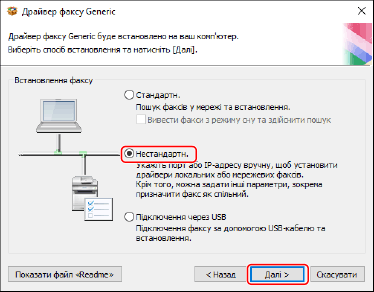
5.
Виберіть потрібні елементи → натисніть [Далі].
[Процес встановлення драйвера факсу]: виберіть цей параметр за потреби, якщо драйвер уже встановлено.
[Canon Driver Information Assist Service]: виберіть цей параметр, якщо потрібно використовувати функцію отримання відомостей про пристрій.
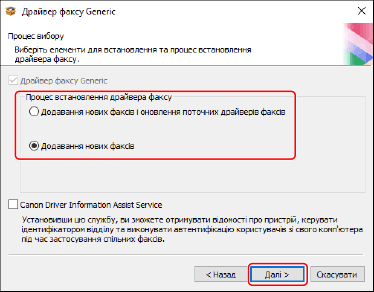
6.
Установіть порт.
Якщо використовується пристрій, який не підтримує NetWare або IPP, можна вказати такі порти: LPR, RAW та SMB.
Якщо використовується наявний порт, виберіть порт у списку [Порт] → перейдіть до кроку 8. Якщо потрібно вказати порт після встановлення, виберіть тимчасовий порт ([LPT1] тощо) → перейдіть до кроку 8.
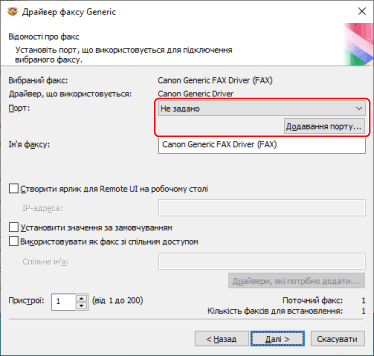
7.
Натисніть [Додавання порту] → виберіть тип порту ([Standard TCP/IP Port], [WSD Port] або [Мережа]) у списку [Порт, який потрібно додати] → натисніть [OK].
У разі додавання порту мережевого принтера:
Виберіть мережевий принтер для використання → натисніть [OK] → перейдіть до кроку 8.
У разі додавання стандартного порту TCP/IP:
Введіть ім’я пристрою чи IP-адресу відповідно до вказівок майстра.
[Ім’я порту] вводиться автоматично. За потреби змініть ім’я порту.
У разі додавання порту WSD:
Введіть IP-адресу чи ім’я хоста → натисніть [OK] → перейдіть до кроку 8.
 ПРИМІТКА
ПРИМІТКАЯкщо відображається екран [Потрібні додаткові відомості щодо порту], виконайте одну з наведених нижче процедур.
Поверніться на попередній екран майстра → повторно введіть відомості в полі [Ім’я або IP-адреса принтера] → натисніть [Далі].
Виберіть значення [Стандартний] для параметра [Тип пристрою] → виберіть [Canon Network Printing Device with P9100] → натисніть [Далі].
Тип пристрою, який можна вибрати на екрані [Потрібні додаткові відомості щодо порту] > [Тип пристрою] > [Стандартний], залежить від використовуваного пристрою.
За потреби змініть [Ім'я факсу] → натисніть [Далі].
[Створити ярлик для Remote UI на робочому столі]: дає змогу створити на робочому столі ярлик для доступу до інтерфейсу віддаленого користувача пристрою. Введіть IP-адресу пристрою у полі [IP-адреса].
Оновити IP-адресу пристрою, задану в ярлику, після встановлення драйвера або видалити ярлик слід вручну.
[Установити значення за замовчуванням]: виберіть, щоб указати, що зазвичай використовується саме цей пристрій.
[Використовувати як факс зі спільним доступом]: виберіть цей параметр, якщо потрібно налаштувати параметри спільного доступу для пристрою.
Якщо додано чи вибрано порт мережевого принтера, неможливо встановити значення параметрів [Ім'я факсу] та [Використовувати як факс зі спільним доступом].
[Пристрої]: за потреби введіть кількість пристроїв, які потрібно встановити.
Якщо клацнути [Далі], екран [Відомості про факс] відобразиться кілька разів відповідно до кількості вказаних пристроїв. Налаштуйте параметри для кожного пристрою.
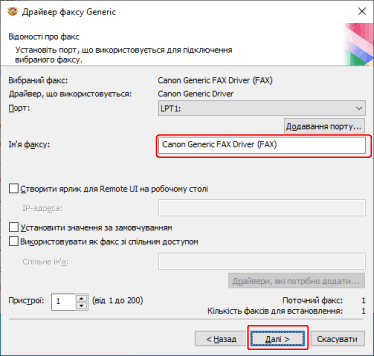
9.
Перевірте [Список факсів для встановлення драйвера] → натисніть [Пуск].
Продовжте встановлення відповідно до вказівок на екрані.
10.
Натисніть [Перезавантаження] (або [Вихід]).